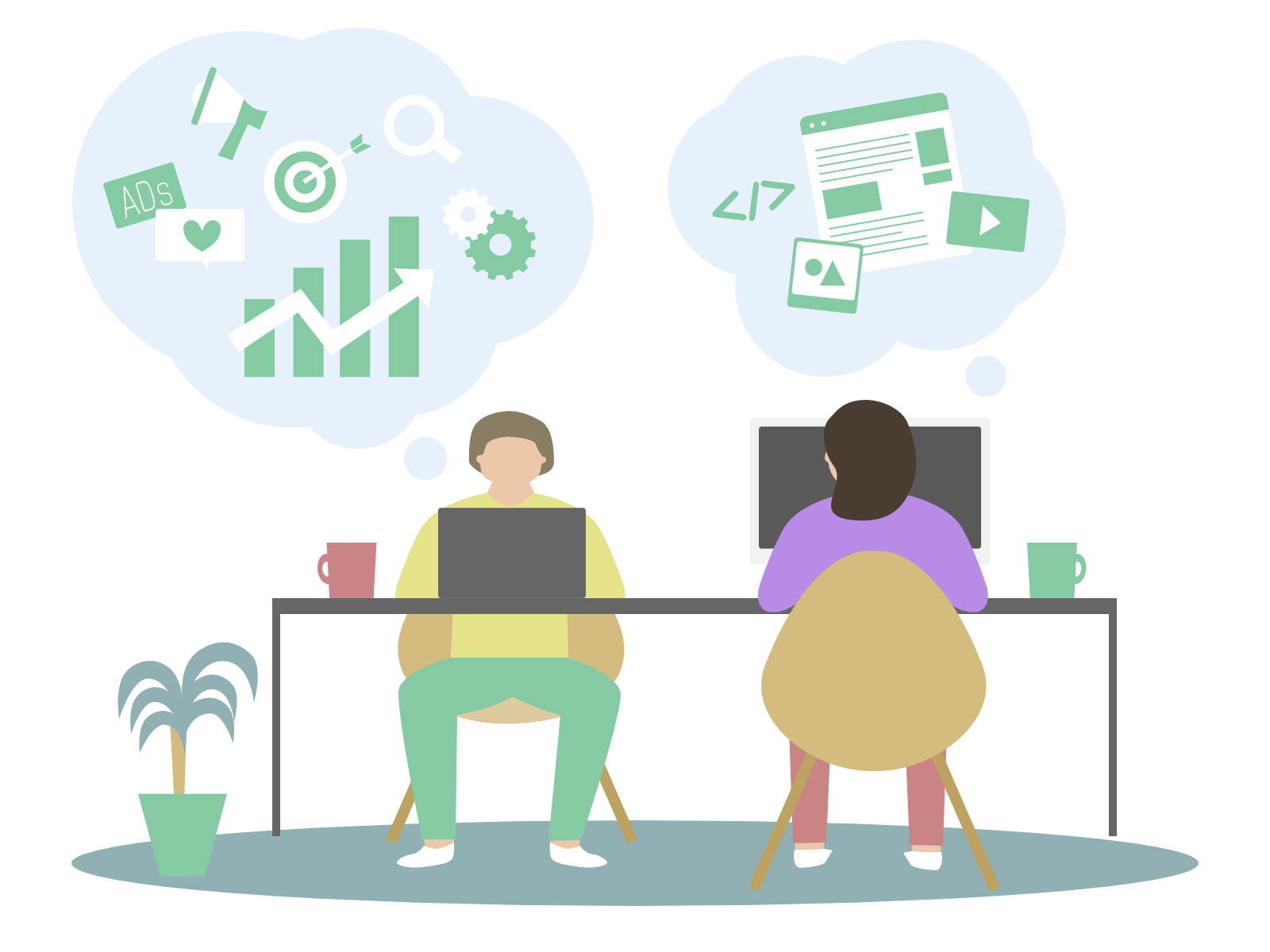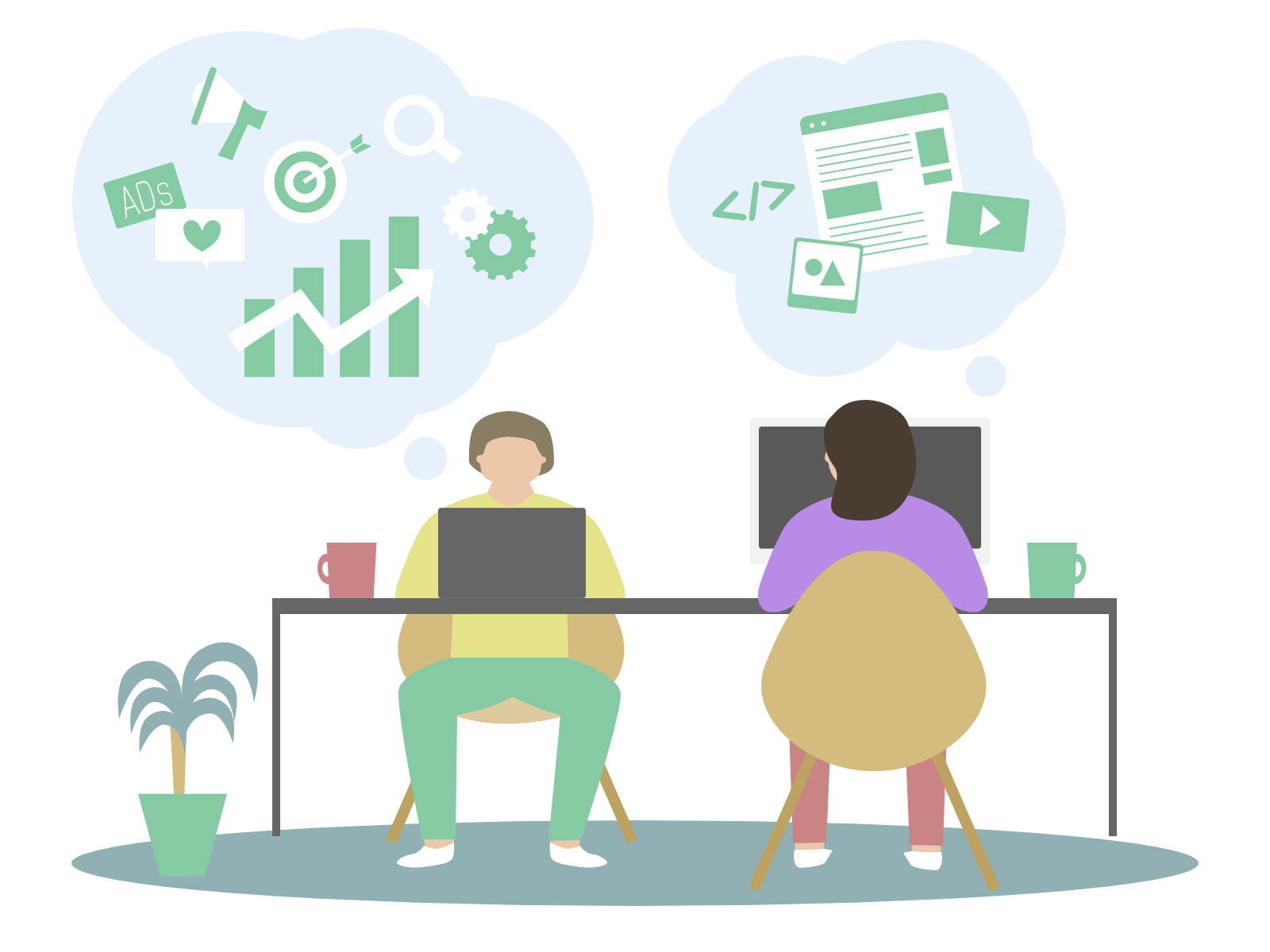Accessの使いやすいインターフェース
Microsoft Accessは、データベース管理を効率的に行うための直感的で使いやすいインターフェースを提供しています。
特に、データベース初心者でも簡単に操作できる設計となっており、データの入力、クエリの作成、フォームやレポートのデザインなど、さまざまな作業が視覚的に行えることが特徴です。
ここでは、Accessの使いやすいインターフェースについて解説します。
1. リボンメニューの活用
Accessでは、他のMicrosoft Office製品と同様に、リボンメニューが採用されています。
リボンメニューには、データベースの作成、クエリやフォーム、レポートの操作など、よく使う機能が分類されて表示されているため、作業に応じたツールにすぐにアクセスできます。
また、リボンメニューのレイアウトはカスタマイズも可能で、自分の作業スタイルに合わせた効率的な作業環境を構築することができます。
2. ドラッグ&ドロップで簡単操作
Accessのインターフェースでは、ドラッグ&ドロップ操作で簡単にデータベースの設計を行うことができます。
テーブルやフィールドの追加、フォームの配置、レポートのデザインなど、直感的な操作で作業が進められるため、プログラミングの知識がなくても高度なデータベースを作成できます。
特に、フォームデザインにおいては、レイアウトビューやデザインビューを使って、視覚的に見やすいフォームを作成することが容易です。
3. フォームウィザードによる簡単なフォーム作成
Accessには、ウィザード機能が豊富に用意されており、特にフォームやレポートを作成する際に役立ちます。
フォームウィザードを使えば、いくつかの質問に答えるだけで、データ入力用のフォームを自動的に作成できます。
また、作成したフォームは後からカスタマイズできるため、業務のニーズに合わせて調整可能です。
4. クエリビルダーによる複雑な検索の簡略化
Accessのクエリビルダーは、複雑な検索やデータ抽出を簡単に実行できるツールです。
ユーザーは、テーブルやフィールドを選択し、条件を設定するだけで、SQLを手動で書かなくてもクエリを作成できます。
これにより、非技術的なユーザーでも高度な検索やデータの抽出が可能となり、日常業務で必要なデータ分析がスムーズに行えます。
5. リアルタイムのフィードバック
Accessでは、フォームやレポートのデザイン変更がリアルタイムで反映されるため、即座に結果を確認することができます。
たとえば、フォームにフィールドを追加したり、レポートのレイアウトを調整する際、デザインビューで行った変更がすぐにプレビューできるため、調整作業が効率的に進みます。
このリアルタイムのフィードバックにより、誤りや見落としが少なくなり、正確なデータ管理が可能です。
6. すぐに利用可能なテンプレート
Accessには、さまざまな業務に応じたデータベーステンプレートが用意されています。
顧客管理、在庫管理、販売管理など、よく使われるデータベーステンプレートを使用することで、ゼロからデータベースを構築する手間を省き、短時間で使い始めることができます。
テンプレートは必要に応じてカスタマイズできるため、自社の業務に合わせたデータベースを簡単に作成できます。
このように、Microsoft Accessの使いやすいインターフェースは、データベース作成や管理を効率的に進めるためのツールとして優れており、初心者から上級者まで幅広いユーザーに対応しています。
リボンメニュー、ドラッグ&ドロップ操作、ウィザード機能などを活用することで、データベースの構築がシンプルかつ迅速に行えるため、日常の業務におけるデータ管理が一層容易になります。